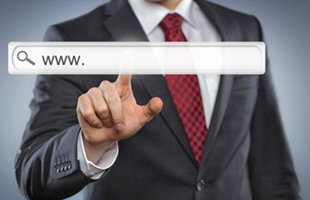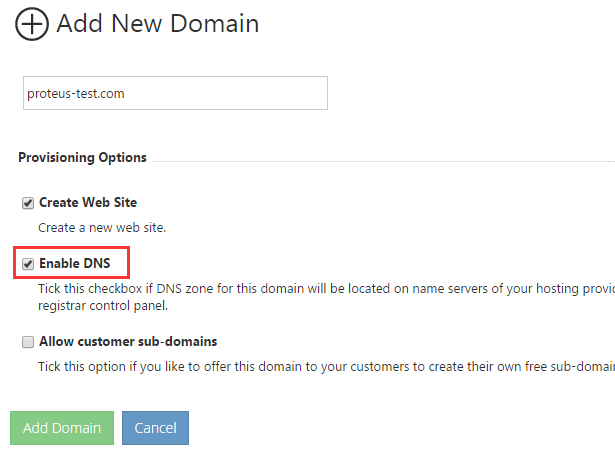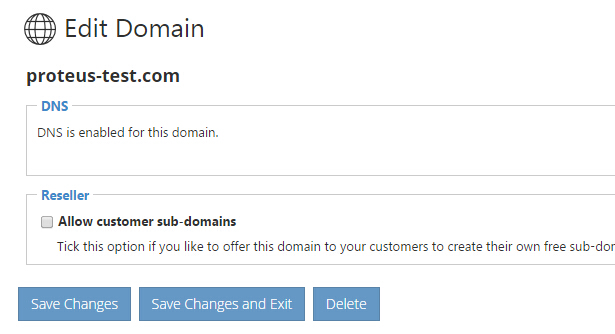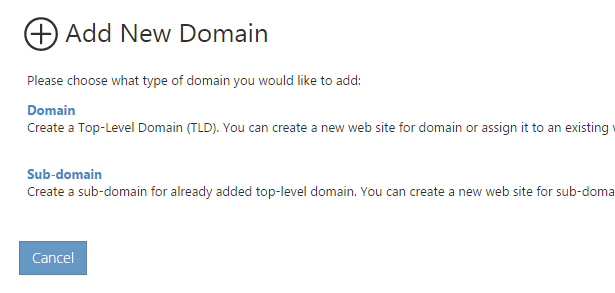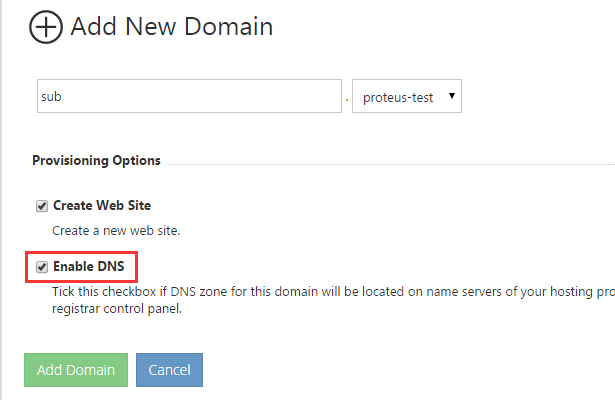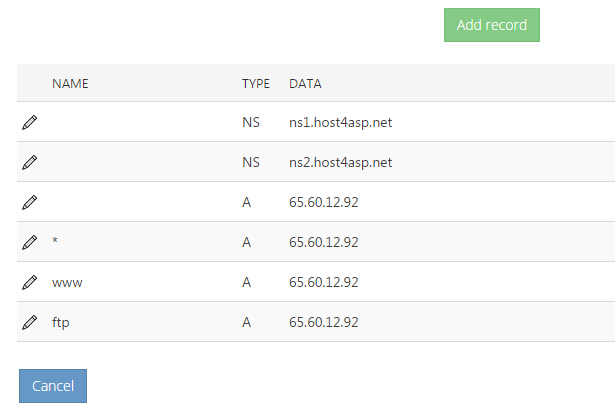ابتدا با استفاده از نام کاربری و پسورد خود وارد پنل مدیریتی هاست خود در Websitepanel شوید.
در صفحه داشبورد خود بروی آیکن Domain کلیک کنید تا لیست دامنه های موجود را مشاهده کنید.
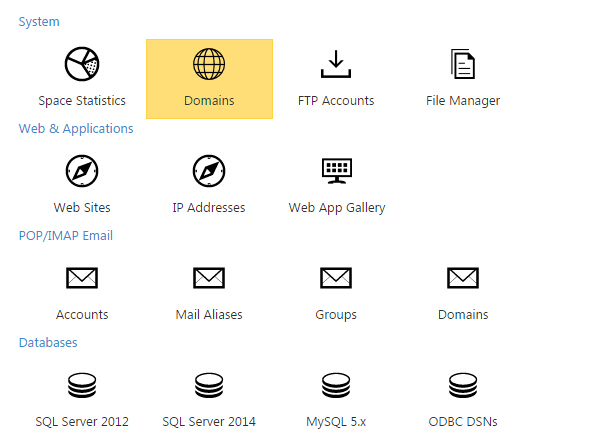 در این قسمت ما می خواهیم یک دامنه جدید را ایجاد کنیم دکمه “Add Domain” انتخاب کنید، در صفحه ی بعد باید نوع دامنه مشخص شود که ما Domain را کلیک می کنیم.
در این قسمت ما می خواهیم یک دامنه جدید را ایجاد کنیم دکمه “Add Domain” انتخاب کنید، در صفحه ی بعد باید نوع دامنه مشخص شود که ما Domain را کلیک می کنیم.
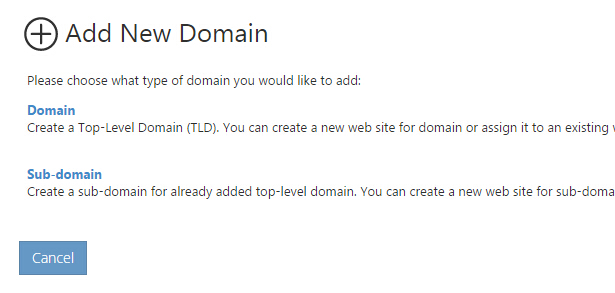 نام دامنه مورد نظر خود را وارد کنید و گزینه Enable DNS را حتما انتخاب کنید و دکمه “Add Domain” را کلیک کنید.
نام دامنه مورد نظر خود را وارد کنید و گزینه Enable DNS را حتما انتخاب کنید و دکمه “Add Domain” را کلیک کنید.
اگر می خواهید مشخصات دامنه ایی که هم اکنون اضافه نموده اید را بررسی کنید می توانید بروی دامنه کلیک کنید و وارد قسمت مشخصات آن شوید و تغییرات دلخواه خود را انجام دهید.
مدیریت زیر دامنه ها در WebsitePanel :
ممکن است بعد از افزودن یک دامنه به فضای هاست خود نیاز به افزودن یک زیر دامنه پیدا کنید.
نام دامنه ایی که می خواهید برای آن زیردامنه ایجاد کنید را ابتدا انتخاب نمایید و سپس قبل از نقطه نام زیر دامنه را وارد کنید، در این قسمت نیز گزینه Enable DNS را حتما انتخاب کنید.
در نهایت دکمه “Add Domain” را کلیک کنید.
مدیریت DNS در WebsitePanel :
برای دستیابی به تنظیمات DNS، شما ابتدا بروی نام دامنه کلیک کنید و سپس در قسمت DNS دو لینک
– Edit DNS zone records برای تنظیمات DNS
– Disable DNS جهت غیرفعال کردن DNS
قابل دسترس است.
اگر نیاز به تغییر در Zone Record ها دارید بروی لینک “Edit DNS zone records” کلیک کنید.
در این صفحه می توانید با انتخاب “Add record” یک رکورد جدید ایجاد کنید که در آن می توانید نوع ، نام ، آدرس رکورد را نیز تعیین کنید.